Canon ip разборка принтера
Обновлено: 11.05.2024
- Вы не можете создать новую тему
- Вы не можете ответить в тему
Разборка принтеров Canon I250-355 и Ip1000 Тема тяжелая, много графики.
Разборка принтеров Canon i250-355 и iP1000
Принтеры i250-355 и iP1000 одинаковы по конструкции и отличаются только цветом корпуса, боковых накладок и размером ( iP1000 чуть пошире ). В них используются одинаковые печатающие головки ( QY6-0044 ) и многие механические части этих принтеров взаимозаменяемы.
Разборка этих принтеров для ремонта и обслуживания очень проста и доступна практически любому человеку, который знает, за какую сторону надо брать отвёртку.
Рассмотрим процесс разборки на примере iP1000:
Для разборки понадобятся: Крестовая отвёртка, небольшая отвёртка с плоским жалом и пинцет.
Для начала надо снять боковые крышки.
На каждой боковой крышке, снизу, находятся по две защёлки - на них нужно чем-нибудь нажать ( в направлении снизу вверх ) и отвести нижнюю часть крышки в сторону от корпуса, при этом освобождаются и верхние части крышек.
Дальше снимаем переднюю крышку.
Для этого надо тонкой отвёрткой, как рычагом, отжать одну сторону крышки, чтобы снять её с оси, вторая сторона сойдёт легко ( . мне почему-то удобнее снимать правую сторону, но может кому-нибудь покажется удобнее начать с левой. ).
Вообще-то снимать эту крышку не обязательно, но без неё удобнее.
Откручиваем два самореза в передней части.
С задней стороны освобождаем две защёлки.
Для этого вставляем тонкую плоскую отвёртку в щели между нижней и верхней частью корпуса ( в местах, указанных стрелками ) и действуя ей как рычагом, отжимаем верхнюю часть корпуса на себя/вверх. Когда защёлки освобождены - снимаем верхнюю часть корпуса.
Снимаем подающую пластину лотка.
Для этого тонкой отвёрткой, используя её как рычаг, отжимаем к середине верхнюю левую сторону пластины, чтобы вывести из отверстия в корпусе левую часть оси, и отводя левую часть пластины немного вверх/вперёд ( к передней части принтера ), точно так же освобождаем правую часть оси.
Снимая пластину, обратите внимание, как стоит пружина, которая толкает нижнюю часть пластины вперёд - и при сборке не забудьте её поставить на место.
Cнимаем накладку на USB вход и отсоединяем от платы управления разъём с проводами, идущими на датчик, расположенный на редукторе.
Отсоединяем шлейф каретки и все разъёмы от платы управления, отворачиваем три винта и снимаем плату. На некоторых моделях все провода, приходящие на плату, подсоединены на разъёмах, на некоторых часть проводов припаяна к плате ( как на этом фото ). Отклеиваем скотч, которым провода приклеены к станине принтера и убираем плату с проводами в сторону, чтобы не мешалась.
Освобождаем боковые части станины принтера, откручивая с саморез с правой стороны ( на некоторых моделях - два ), с левой стороны саморез и винт. Нижний ( на фото ) винт, кроме станины крепит ещё и одну сторону главного двигателя принтера, так что, если при сборке его не закрутить, двигатель очень быстро разболтается, принтер начнёт трещать и будет большая вероятность стачивания зубьев на шестерне двигателя главного привода.
Отворачиваем винт, которым крепится кронштейн, удерживающий левую сторону ролика подачи бумаги.
Снимаем пружину, и немного сдвигаем кронштейн вправо, чтобы освободить правую (если смотреть сзади ) ось ролика подачи.
Совсем снимать кронштейн нет необходимости, но при сборке обратите внимание, чтобы он находился на своём месте - достаточно часто при перекладывании станины принтера с места на место, кронштейн выпадает, а поставить его на место можно только на снятой станине ( когда при сборке станина уже прикручена на место, выпавший кронштейн установить на место не получится, придётся опять снимать станину).
Кроме того, желательно закрепить белую прижимную пластину ( задняя часть которой на фото видна справа от кронштейна ) в таком положении, в котором она находится на фото ( вставив что-нибудь сзади между станиной и задней частью пластины. Я обычно вставляю спичечный коробок ), чтобы задняя её часть не поднялась при снятии станины - если это произойдёт, то могут выпасть пружины, отжимающие переднюю часть пластины вниз, кроме того, сама пластина может выпасть, а на место её ставить не очень удобно ( особенно, когда это делаешь в первый раз ).
Откручиваем три самореза, которыми станина принтера крепится к поддону и убираем её в сторону.

Собственно, на станине остаётся каретка со шлейфом и механизм перемещения каретки. Ломаться там особо-то и нечему, поэтому дальше разбирать эту часть нет необходимости.
Единственное, что бывает с этим узлом - от времени растягивается ремень и в крайних положениях каретки начинает проскакивать на шестерне двигателя, при этом раздаётся сильный треск, но это "лечится" без снятия станины - снимается только верхняя часть корпуса. Чтобы избавиться от треска, надо снять натяжной ролик ремня - отжать его отвёрткой, как рычагом, к центру принтера, снять ремень, снять ролик и либо руками растянуть пружину ролика, либо подобрать вместо неё пружину пожестче, либо подложить под пружину одну-две шайбы М3.
Необходимость менять/ремонтировать каретку, или двигатель перемещения каретки случается настолько редко, что скорее всего вам этой "радости" отведать не предоставится возможности.
Освобождаем редуктор, для этого откручиваем четыре самореза, указанных стрелками, но прежде чем вынимать редуктор из поддона, удобнее снять узел парковки ( в любом случае, если уж вы добрались до этого места, узел парковки желательно промыть и смазать направляющие, по которым он скользит ).
У некоторых моделей принтеров четвёртый ( самый правый на фото ) саморез не устанавливается, так что, если в вашем принтере его нет - не расстраивайтесь, это нормально.
Чтобы снять узел парковки, надо его сдвинуть вправо до упора - чтобы выступы на ближней части парковочной площадки совместились с прорезями (указанными стрелками) в поддоне.
Приподнять дальнюю часть и вынимать от себя/вверх, пока ближний край не освободится. Отсоединить пружины, и трубки идущие на помпу ( на трубке чёрного цвета, посередине есть переходник - её удобнее рассоединять в этом месте, а трубку цвета просто снять со штуцера на нижней части площадки ).
Более подробно конструкция узла парковки и процесс его установки на место, рассмотрен здесь.
Автор: КАТ
Редакция, публикация: Episode
Работа над ошибками, или понемногу о разном
Для начала о "памперсе": Когда парковочный узел и редуктор сняты, можно заняться "памперсом". Он состоит ( на этих моделях ) из двух абсорбирующих пластин. Чтобы промыть грязные прокладки, обычно достаточно их положить под проточную воду ( желательно тёплую ), дождаться, когда вода перестанет окрашиваться вымывающимися из прокладок, чернилами, слегка отжать и высушить пластины, после этого можно их укладывать на место.
Это "классический" вид прокладок после первого срабатывания программного счётчика переполнения абсорбера - большая часть верхней пластины белая и может впитать ещё столько же чернил, сколько уже впитала. Поэтому в большинстве случаев, когда счётчик срабатывает в первый раз - достаточно его просто сбросить, промывать прокладки пока нет необходимости.
На этих фото показан "памперс", который уже не один раз подвергался стирке - цвет пластин равномерно серый, и по ним не видно, до какой степени пластины пропитаны чернилами. Кроме того, справа, у верхнего края нижней пластины видно пятно засохших чернил (на верхнем фото) - именно в это место выходят трубки помпы. Иногда в этом месте образуется большой нарост из засохших чернил (на нижнем фото), затыкающий выходные отверстия трубок ( как в этом случае ), соответственно помпа при этом работать не будет, так что, это место на поддоне принтера тоже желательно почистить.
Немного о конструкции редуктора:
Вид редуктора спереди и снизу.
Редуктор состоит из двух частей, которые скреплены одним саморезом:
левая (на втором фото) часть - механизм подачи бумаги и правая часть - помпа.
Про конструкцию и сборку/разборку помпы есть информация в этой теме форума. У моделей принтеров и МФУ с подобной конструкцией редуктора иногда бывают случаи, когда из-за засорения трубок помпы, механизм помпы затягивает в себя трубки, срывая их со штуцеров узла парковки, и естественно помпа клинит - в этом случае без разборки помпы не обойтись.
В общих чертах, механизм подачи бумаги работает так:
На корпусе помпы, со стороны редуктора есть белый рычаг, который работает как "собачка" - в свободном положении левая его часть, отмеченная стрелкой, блокирует коромысло с промежуточной шестернёй в положении, в котором механизм подачи бумаги отключен. В определённом положении каретки ( это положение принтер определяет по рискам ленты энкодера ) выступ на задней стороне каретки нажимает на правую сторону рычага отмеченную стрелкой, и при этом левая часть рычага поднимается и отпускает коромысло, которое при вращении механизма поднимается и промежуточная шестерня входит в зацепление с механизмом подачи бумаги.
Достаточно часто бывает, что из-за неправильного позиционирования каретки ( грязь, капли чернил на ленте энкодера, или подклинивающий узел парковки, мешающий каретке встать в нужную позицию ) происходит либо произвольная подача бумаги, либо наоборот, в нужный момент механизм подачи бумаги не срабатывает.
Ниже, на первом фото - промежуточная шестерня в положении включенного механизма подачи бумаги, на втором фото - механизм подачи бумаги отключен.
На корпусе коромысла, в правой верхней части, виден зубец, в который упирается "собачка" в положении, когда подача бумаги отключена.
Немного о энкодере:
Иногда возникает необходимость снять ленту энкодера, чтобы её отмыть от чернил, или для замены на новую ( если отмыть не удаётся ).
При установке ленты на место обратите внимание, чтобы буква "L" была с левой стороны, и не вверх ногами.
И сама лента должна проходить через прорезь на обратной стороне каретки, через датчик, который считывает вертикальные риски ленты. Эти риски соответствуют шагу движения каретки.
Считанная датчиком информация передаётся ( по шлейфу каретки) на плату управления. На плате управления происходит сравнение количества импульсов с датчика (соответствующих количеству рисок энкодера, мимо которых прошла каретка) с количеством импульсов, поданных на двигатель перемещения каретки - таким образом принтер отслеживает положение каретки.
Если обнаружено несоответствие между количеством считанных рисок и реальным положением каретки ( крайние левое и правое положение каретки принтер определяет по возрастающему току, потреблямому двигателем перемещения каретки, когда каретка упирается в боковины ), принтер остановится с ошибкой 5100. Отсчёт позиционирования принтер начинает от левой боковины.
Так выглядит сам датчик, расположенный на обратной стороне платы каретки.
. и ещё по-мелочи:
У принтеров, которые долго эксплуатируются, достаточно часто бывает неисправность, которая проявляется треском шестерён при проворачивании механики и тем, что лист бумаги обычно не до конца выходит из принтера. Если приглядеться повнимательней, то видно, что во время работы механики не вращается ( или вращается рывками, с треском ) нижний чёрный вал на выходе из принтера. В особо злостных случаях этот вал просто выпадает из принтера. Причиной этому обычно служит износ стопора ( указанного стрелкой ), который должен удерживать вал от смещения вправо.
В Инете описывалось много различных способов решения этой проблемы, но лично я особо не заморачиваюсь - просто вынимаю этот вал ( если он ещё не выпал ), разогреваю зажигалкой остатки стопора и чуть отгинаю его в сторону вала на 3 - 4 мм ( пока пластмасса ещё горячая ) пинцетом и удерживаю в этом положении, пока пластмасса не остынет. Обычно этого хватает надолго.
На этом фото видно, что стопор стёрся практически до конца, и держит вал "на последнем дыхании".
. во время сборки принтера, при установке на место станины - обратите внимание, чтобы выступ на поддоне принтера ( указанный стрелкой ) попал в прорезь станины, иначе она встанет наперекос.
При установке на место верхней крышки принтера выступ на задней стенке должен войти под бортик на внутренней стороне верхней крышки, иначе задние защёлки будет трудно защёлкнуть.
. вариант ускоренной промывки засушенной печатающей головки, если верхняя часть корпуса принтера снята.
На принтерах этих моделей такой способ промывки значительно быстрее приводит к приемлемому результату, чем способ описанный в ФАКе, а при очень сильных засорах лучше попеременно пользоваться обоими способами.
Работоспособную помпу принтера можно использовать для протяжки промывочной жидкости через головку, при этом нет опасности повредить головку, как в случае нагнетания промывочной жидкости шприцем.
Для начала головку надо 30-40 минут отмочить, как рекомендовано в ФАКе, в статье про промывку печатающих головок, затем установить в каретку и переместить на парковку таким образом, чтобы выступ парковки оказался чуть левее выступа поддона (как на втором фото) - если сдвинуть ещё чуть вправо, то выступ поддона нажмёт на выступ каретки и капы узла парковки уйдут вниз, нарушая герметичность соединения между капами и головкой.
Для того, чтобы привести в действие помпу, надо прокручивать вал протяжки бумаги за шестерню, которая находится слева (на первом фото выше). Шестерню крутить от себя .
При небольших засорах достаточно капать промывочную жидкость на сетки, одновременно с вращением шестерни; при сильных засорах, когда жидкость проходит очень плохо ( но всё-таки проходит, иначе этот способ не поможет ) удобнее надеть на штуцеры трубки ( как на втором фото ниже) и по мере необходимости доливать в них жидкость.
В этом же положении можно оставлять головку отмачиваться.
За 3 с половиной года мой Canon Pixma IP5200 показал себя достаточно практичным принтером с высоким качеством печати. Функция печати с двух сторон оказалась очень удобной. Есть еще возможность печати на компакт-дисках, но этим пользовался значительно реже. Режимом PictBridge не пользовался вообще, т. к. все фотографии у меня проходят обязательную цензуру Adobe Photoshop. Печатал огромные тексты, цветные фотографии, вобщем эксплуатировал по-полной. Еще радует неприхотливость к пиратским чернилам, большие емкости чернильниц и легкость их заправки. Хотя, в принципе, коллеги говорят, СНПЧ также ставится легко, но сам никогда не ставил. Замятия бумаги случались крайне редко.
В первую же неделю закончились чернила в оригинальных картриджах и, как водится, стал искать обход покупки дорогих фирменных.

1. Приготовил 5 одноразовых шприцов (рис. 0) с затупленными и загнутыми в виде серпа иголками - 4 на 5 мл. для цветных чернильниц, и 1 на 10 мл. для черной. Вообще объемы чернильниц больше, но я никогда не довожу их до полного осушения и этих объемов шприцов мне обычно хватает.
Рисунок 0 Шприц на 5 мл. для заправки чернильниц (картриджей) Canon CLI-8
2. Методика заправки - наполняю шприцы чернилами, продавливаю маленькой отверткой фетровую вставку очередной чернильницы, через которую чернила поступают в картридж, не отпуская отвертку, просовываю иголку шприца так, чтобы кончик ее выходил в емкость, не заполненную фетром и выпускаю туда порцию чернил.
3. Даю чернильницам минут 5 отстояться на салфетке отверстиями вниз, и ставлю в принтер.
Цветные CLI-8 чернильницы, чернила с которых уже не поступают в печатающую головку, потребляют порядка 8,5 мл чернил, а черный PGI-5BK - порядка 16 мл. Но я никогда не довожу чернильницы до "сухого" состояния, ведь этим сокращается срок службы головки, которая, как сказали в сервис-центре, стоит порядка 70 условных денег. После первой заправки как и следовало ожидать от чипованных картриджей, принтер не "заметил" увеличения уровня чернил и продолжал требовать заменить картриджи. Отключить слежение за уровнем чернил также не составило большого труда - достаточно удерживать в течение 10-15 секунд среднюю из 3-х кнопок, что справа. Она имеет 2 символа - треугольник в кружке и протяжка бумаги.
Через 2,5 года исправной службы, после достаточно редкого для него перекоса и сминания листа бумаги (впопыхах не заметили скрепку) начал ругаться ошибкой 6A00 и при этом желтый и зеленый светодиоды на передней панели перемигивались 12 раз. Разобрал, достал каким-то чудом воткнутую в памперс черного картриджа гадкую скрепку, собрал, и принтер оказался снова на ходу!
Недавно, как обычно в самый неподходящий момент, когда потребовалось срочно напечатать уйму документов, через секунд 10 после включения опять выскочила та же ошибка 6A00 и те же 12 миганий после паузы.
На этот раз дело оказалось гораздо сложнее. Поиск ответа в сервисной инструкции Canon Pixma IP5200 также ожидаемого результата не дал. Процедура разборки принтера описана в п. 3.2 сервисной инструкции.
Итак, разборка со снятием всех крышек.
Тщательный осмотр всего узла парковки печатающей головки ни к чему не привел, если не считать ничем не смываемых разноцветных пятен от чернил на руках. Поэтому, в сходных случаях рекомендую не наступать на эти грабли и запастись резиновыми перчатками, которые можно приобрести в любой аптеке.
Проблема оказалась все-таки в узле парковки печатающей головки (на рис. 1 обведен красным).

Рисунок 1 Canon Pixma IP5200 расположение датчика позиции картриджей и узла парковки печатающих головок
Демонтируем его, соблюдая осторожность с кабелями - на плату логики с него идут 2 кабеля с одинаковыми разъемами - не перепутайте!
Этот принтер имеет активный отвод выплюнутых печатающей головкой чернил. Выполнен он в виде сдвоенного перистальтического насоса, забирающего чернила, накапливающиеся в верхних, идущих к печатающей головке накопителях, и выбрасывающего в памперсы.

Рисунок 2 Canon Pixma IP5200 узел парковки печатающих головок
Перистальтический насос (на рис. 2 обведен красным) представляет цилиндр (рис. 3), к внутренним стенкам которого 2 вращающихся ролика прижимают 2 силиконовые трубки. Каждая трубка имеет внутри цилиндра по 1 полному витку, а ролики расположены в пазах втулки, которая вращается внутри цилиндра. Таким образом, отработанные после чистки головки чернила выталкиваются роликами по силиконовым трубкам в памперс.

Рисунок 3 Canon Pixma IP5200 сдвоенный перистальтический насос отвода отработанных чернил узла парковки печатающих головок
Здесь проблема и обозначилась - с пазов слетел один ролик (рис. 4). Он и постукивал после включения принтера.

Рисунок 4 Canon Pixma IP5200 сдвоенный перистальтический насос со снятой вращающейся втулкой и прижимным роликом
Чтобы свести к минимуму выпадание ролика в дальнейшем, в струе горячего воздуха от промышленного фена, подогнул навстречу друг другу стенки втулки с пазами, чтобы уменьшить продольный люфт ролика.
После сборки принтер заработал как часы!
Как сказали коллеги из сервис - центра, эта неисправность в Кэнонах серии Pixma происходит достаточно часто, так что можно считать ее типовой. Ей подвержены модели Pixma iP3000, iP3300, iP3500, iP3600, iP4000, iP4000R, iP4200, iP4300, iP4500, iP4600, iP4700, iP5000, iP5200R, iP5300, iP6000D, iP6210D, iP6220D, iP6700D и iP8500
Да, еще совет - стоит проверить работоспособность отремонтированного принтера без крышек. Если после включения принтер издает 19 миганий (ошибка датчика положения картриджей), то скорее всего просто туда попадает свет. Датчик на рис. 1 обведен синим. Если его накрыть, например, листом бумаги и повторить попытку включения, то принтер должен войти в готовность. Будьте аккуратны - датчик легко повредить, снимая - устанавливая верхнюю крышку. И последняя банальность - не допускайте осушения чернильниц - ЗАПРАВЛЯЙТЕ ВОВРЕМЯ и чернилами одного и того же производителя (и продавца :)).
Canon PIXMA iP1600, довольно таки "древний" принтер, в достаточно удачная модель и потому используемый достаточно широко - очень простой, неприхотливый, множество расходных материалов, как оригинальных так и совместимых. Об этом принтере написано достаточно статей с хорошими обзорами (например здесь), потому я не стану повторять здесь уже кем-то сказанное, и рассмотрю Canon PIXMA iP1600 в ином ракурсе - изнутри. Полная поэтапная разборка, наглядная демонстрация механических, электрических и электронных компонентов.

Для начала пробежимся по внешнему виду: дизайн какой-то лягушки-квакушки. две кнопки управления и два светодиода индикации - фигня. На крышке логотип Кэно, какой-то значок - тоже фигня, и название модели. Блестящая наклейка FINE Full-photolitography Inkjet, Nozzile Engineering. В общем специальная технология для типа офигенной фотопечати - знаем.




+ Щелкните по рисунку, чтобы увеличить! - Zoom

+ Щелкните по рисунку, чтобы увеличить! - Zoom
Этикетка на днище принтера Canon PIXMA iP1600, нанесена при штамповке корпуса, прямо в пластмассе. На ней логотип Canon, код K10250, еще код QC1-6032-DB01-02. Указаны данные на электропитание - постоянный ток 24 вольта 0,8 ампер. Множество значков сертификаций и соответствия нормам и стандартам разных стран. Принтер изготовлен во Вьетнаме - Canon Vietnam Co., LTD.

+ Щелкните по рисунку, чтобы увеличить! - Zoom
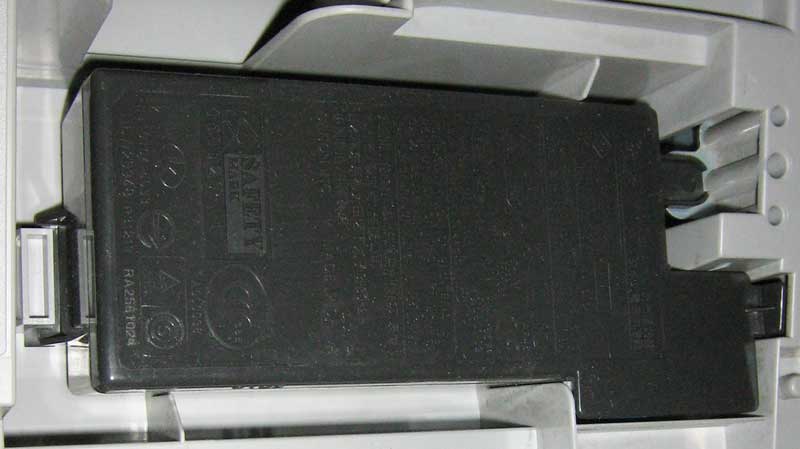


Разъем USB сбоку, блок питания вставляется в специальный отсек, разъем под шнур на 220 вольт выходит на заднюю часть. На блоке питания разъем для подключения трехконтактного разъема питания принтера. Снизу принтера в районе выходного лотка - которого, кстати, нет - есть переключатель типа используемой бумаги - тонкой или толстой. Подняв крышку, увидим два открытых отсека - посередине, где движется блок печатающих картриджей и слева - парковочное место для смены картриджей. Справа, закрытое место постоянной парковки картриджей, одновременно там производится их очистка (закрытое место - потому как грязное). Конструкция весьма простая, проверенная и надежная.

+ Щелкните по рисунку, чтобы увеличить! - Zoom



Приступаем к разборке принтера Canon PIXMA iP1600 (полную пошаговую инструкцию смотрите здесь). Надо заметить, что пластмасса, из которой изготовлен корпус принтера вполне прочная, но при разборке надо все же соблюдать осторожность и аккуратность. Для начала вытащим картриджи - при включенном принтере, подняв крышку, увидим, как каретка с картриджами выезжает и становится по центру. Два картриджа закрыты прижимными планками. Затем вытащим блок питания - он держится на защелке (иногда еще добавочно притянут и винтом к корпусу), не дергаем сильно - помним, что помимо этого он еще и подсоединен проводами. Чтоб снять верхнюю часть пластмассового корпуса, под передней откидывающейся крышкой находим и выкручиваем два шурупа. Переворачиваем принтер, не днище есть защелки, на задней стороне есть два прямоугольных углубления и в них защелки - отверткой их отжимаем и верхняя часть корпуса освободится - снимаем ее. Внутри мы видим стандартное устройство стандартного струйного принтера, в общем-то, достаточно простое: механизм протяжки и позиционирования листа бумаги, механизм передвижения по направляющим блока картриджей и их позиционирования, система парковочного места с механизмом очистки сопел картриджей, два электродвигателя и основная плата электроники. Рассмотрим все это ближе.

+ Щелкните по рисунку, чтобы увеличить! - Zoom



Датчики и помпа очистки картриджей

Парковочное место картриджей - резиновые герметизаторы (капа), также частенько нуждаются в очистке, так как засохшие наплывы чернил при длительной эксплуатации, создают воздушные зазоры и препятствуют герметичности, как результат - сопла картриджей высыхают быстрее, а режим прочистки (с помощью насоса или помпы, принудительно откачивающего некоторую часть чернил), становится неэффективным.


+ Щелкните по рисунку, чтобы увеличить! - Zoom

+ Щелкните по рисунку, чтобы увеличить! - Zoom

+ Щелкните по рисунку, чтобы увеличить! - Zoom


Механизмы и валы протяжки бумаги

Характеристики Canon PIXMA iP1600:
Устройство - настольный принтер с цветной термической струйной печатью.
Максимальный формат печати A4
Автоматическая двусторонняя печать
Количество цветов 4
Минимальный объем капли 2 пл
Печать без полей
Максимальное разрешение для ч/б печати 1200x1200 dpi
Максимальное разрешение для цветной печати 4800x1200 dpi
Скорость печати 19 стр/мин (ч/б А4), 16 стр/мин (цветн. А4)
Время печати 10x15 см (цветн.) 82 с
Подача бумаги 100 листов (стандартный лоток)
Плотность бумаги для печати 64-273 г/м 2
Печать на - карточках, пленках, этикетках, фотобумаге, глянцевой бумаге, конвертах, матовой бумаге
Ресурс цветного картриджа CL-38 155 страниц
Ресурс ч/б картриджа PG-37 195 страниц
Совместим с более емкими картриджами - черный PG-40, цветной CL-41 (так называемые FINE Cartridge)
Интерфейс подключения к ПК USB 2.0
Потребляемая мощность 10 Вт при работе и 1 Вт в режиме ожидания
Уровень шума при работе 44 дБ максимально
Размеры 435x165x249 мм (ширина, высота, глубина)
Вес нетто 2,9 кг
Цена 22-25$ (на 2006 год)
* В комплекте идут картриджи CL-41 и PG-40 заполненные чернилами менее чем на треть. Их хватает на 30-40 отпечатков, в то время как нормальные или полностью заправленные дают 140-150 страниц с 5% заполнением (мой опыт использования).
Станина с кареткой принтера Canon PIXMA iP1600. Каретка изготовлена из пластмассы, движется по направляющим - верхней и нижней части станины - очень просто, даже примитивно. Ее с помощью зубчатого ремня перемещает электродвигатель. Чтобы принтер "знал" где и что печатать, натянута лента энкодера. Печатающая головка имеет оптопару для энкодерной ленты позиционирования по горизонтали.

+ Щелкните по рисунку, чтобы увеличить! - Zoom

+ Щелкните по рисунку, чтобы увеличить! - Zoom

+ Щелкните по рисунку, чтобы увеличить! - Zoom


Переключатель типа бумаги - рычаг и планка с зубчатой передачей.


+ Щелкните по рисунку, чтобы увеличить! - Zoom

Сняв станину, парковку, редуктор и помпу, мы добираемся до так называемых "памперсов" - абсорбера, куда стекают чернила - по делу и без оного. этот "памперс" необходимо промыть под струей теплой воды, чернила водорастворимые и он сравнительно легко очистится. Кроме "памперса" есть еще несколько вставок из впитывающего материала - для случай ных брызг чернил. На выходе также есть "поддон", над которым непосредственно происходит печать, он снабжен поролоновой вставкой - она тоже имеет привычку иногда мараться.
Известный "счетчик памперса" - это функция в чипе картриджа, который подсчитывает все очистки и слитые в абсорбер капли чернил, когда значение достигнет некоего числа, согласно которому абсорбер должен переполнится, принтер блокируется. Это число условное и как правило абсорбер может впитать, даже без промывки, еще столько же чернил. хитрости производителей, вынуждающие пользователей чаще покупать новые принтеры. Для этого существуют процедуры "сброс памперса".






Выходного лотка принтер Canon PIXMA iP1600 не имеет, проехав вот по таким зубчатым колесикам лист бумаги падает прямо на стол.

+ Щелкните по рисунку, чтобы увеличить! - Zoom




+ Щелкните по рисунку, чтобы увеличить! - Zoom

+ Щелкните по рисунку, чтобы увеличить! - Zoom
Помпа или насос служит для принудительного откачивания некоторого количества чернил из картриджей, тем самым очищая подсохщие или загрязнившиеся сопла картриджей. Откачанные чернила попадают на фетровый памперс, о чем писалось вышею Помпа приводится в движение с помощью электродвигателя, который вращает протяжной вал, через шестерни редуктора.
Во Второй части статьи будут рассмотрены платы электроники, блок питания, электродвигатели. так же там будут фотографии и механических частей.
Что означает ошибка P03 Canon Pixma
Многие путают ошибку P03 с ошибкой E03, которая указывает на замятие бумаги в принтере Canon. Дело в том, что обе проблемы могут возникнуть по одной и той же причине – замятию бумаги. Однако по факту E03 указывает на реальное замятие бумаги или наличие постороннего предмета в принтере, в то время как код ошибки P03 говорит о серьезном дефекте. Поэтому, если Ваш струйный принтер выдал код ошибки 6000 или P03 – это означает, что возникла проблема с механизмом протяжки бумаги (на английском: LF error). При этом проблема может возникнуть не только из-за замятия бумаги. Поэтому первым делом нужно правильно определить возникшую в принтере Canon ошибку.
Как определить код ошибки 6000 на принтере Canon
В зависимости от модели печатающего аппарата, индикация ошибки может осуществляться следующим образом:

Причины появления кода ошибки 6000 (P03)
Код ошибки Canon P03 или 6000 появляется по причине возникновения проблем с механизмом протяжки бумаги, а конкретнее с позиционирующим (энкодерным) диском. Это изделие оснащено специальными насечками, которые проходя через датчик (оптопару) механизма, посылают сигнал на главную плату. Данный процесс позволяет принтеру отследить количество вращений и позицию вала протяжки бумаги. Если данные не соответствуют норме или вообще не поступают, тогда и появляется ошибка 6000 Canon. В свою очередь, причина может заключаться в:
- заклинивании вала или одной из шестеренок механизма протяжки;
- отсутствии подачи питания на мотор механизма протяжки бумаги;
- неисправности двигателя или привода протяжки бумаги;
- загрязнении оптопары (датчика) механизма чернилами;
- загрязнении энкодерного диска или обрыве насечек;
- отсутствии контакта между оптопарой и форматером принтера (обрыв шлейфа, загрязненные контакты);
- отсутствии контакта между оптопарой и энкодером механизма протяжки бумаги (сдвиг датчика, деформация позиционирующего диска).
В большей части случаев, чтобы устранить ошибку P03 (6000), связанную с механизмом протяжки бумаги, нужно полностью разбирать печатающее устройство, чистить его, искать основную причину и устранять дефект (чисткой, заменой определенных деталей или всего механизма).
Как разобрать принтер Canon и устранить ошибку 6000 (P03) (на примере МФУ Canon Pixma MG2440/MG2540)
Самый простой способ устранения ошибки Canon P03 – это извлечение замятого листа бумаги (при фактическом его наличии). Выключите принтер и отсоедините вилку устройства от розетки. Устраните замятие или вытащите посторонний предмет из принтера. Все, можно включать и проверять печатающее устройство. Тем не менее, даже в этом случае не всегда легко удается устранить замятие, так как внутри может остаться оторванный клочок листа либо еще какой-то предмет. Тогда нужно полностью разобрать принтер Canon, найти и убрать посторонний предмет. Также разборка однозначно необходима в случаях полной чистки принтера или ремонта его внутренних частей (в данном случае ремонт механизма протяжки бумаги). Предоставляем инструкцию по разборке принтера Canon MG2440, которая включает следующие пункты:
1. Отключаем принтер от источника питания, отсоединяем кабели USB и питания (если есть такая возможность), а также вытаскиваем картриджи и убираем СНПЧ (при ее наличии).

2. Отщелкиваем всевозможные крышки, особенно крышку верхнего лотка для бумаги.

3. Откручиваем винты (обычно находятся на задней стенке под крышкой лотка), которые удерживают верхнюю часть принтера или блок сканера МФУ.

4. Отщелкиваем накладку с панели управления, отключаем два шлейфа (широкий и узкий) и снимаем верхнюю часть принтера (сканер).

5. Освобождаем форматер (плату управления) от всех подключений (шлейфов) и выкручиваем удерживающие его винты.

6. Откручиваем еще несколько винтов и снимаем держатель платы управления вместе с боковиной.

7. Переходим к основанию, на котором держится каретка и двигатель, выкручиваем несколько винтов и освобождаем принтер от этой части.
Внимание: Под одним из винтов находится небольшая пружина. Будьте аккуратны при разборе, чтобы не потерять ее.

Разобрав принтер таким образом Вы можете найти и устранить какие-либо дефекты, связанные с позиционированием каретки или материнской платой. Однако чтобы отремонтировать механизм протяжки бумаги, придется продолжить разборку аппарата. Дальше делаем следующее:
8. Отщелкиваем фиксатор вала механизма протяжки и неспешно вращаем его против часовой стрелки. Достигнув определенного положения, снимаем деталь вместе с валом и откладываем его в сторону.

9. Откручиваем очередной винт и снимаем пластиковый держатель. Его обязательно нужно тщательно промыть от грязи и налипшей отработки.
10. Откручиваем еще несколько винтов и снимаем платформу с мотором механизма протяжки, датчиком бумаги и шлейфом.
11. Вымываем всю грязь, которая скопилась на корпусе под вышеуказанной деталью. Для этого рекомендуется использовать хорошие чистящие средства для промывки принтера.

После того как разобрали принтер Canon и вымыли его основу, следует взять часть с мотором и оптопарой (отложенную в пункте №10), очистить от грязи или отработанного чернила. Контакты нужно аккуратно протереть салфеткой, смоченной спиртосодержащим веществом. Из-за сложной конструкции датчик нужно отмачивать в ультразвуковой ванне или в емкости со спиртом. Двигатель следует просто протереть влажной тканью или салфеткой. Кроме того, при наличии ошибки 6000 нужно проверить работу датчика, шлейфа и мотора. В случае неисправности – заменить.

Последнее, что осталось сделать, это почистить позиционирующий диск. Возьмите ту часть, которую отложили ранее (в пункте №8). Тщательно протрите вал, шестеренки и прочие детали узла. Сам энкодерный диск промывайте исключительно водой. Если для его чистки Вы используете спирт или любую иную агрессивную жидкость, то можете испортить деталь, стерев специальные насечки на ней. Также нужно будет протереть энкодер принтера сухой салфеткой. Не старайтесь полностью оттереть позиционирующий диск от чернила. Нет ничего страшного том, что он окрасился в цвет красителя. Ведь основную свою функцию он будет выполнять даже в таком состоянии.

Если есть какие-то механические повреждения на деталях механизма протяжки, то их необходимо заменить. После всех этих действий можно собирать принтер и проверять на наличие кода 6000 или любой другой ошибки Canon (перед сборкой не забудьте все промытые части тщательно просушить).
Внимание: Если проблема так и не была устранена либо обозначение ошибки изменилось, тогда следует искать причину в других частях принтера. В таких случаях обычно проблема связана с главной платой (форматером) печатающего аппарата.
Читайте также:

